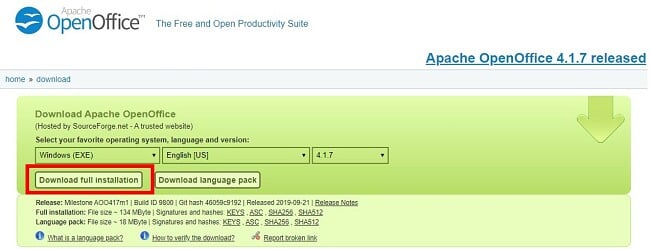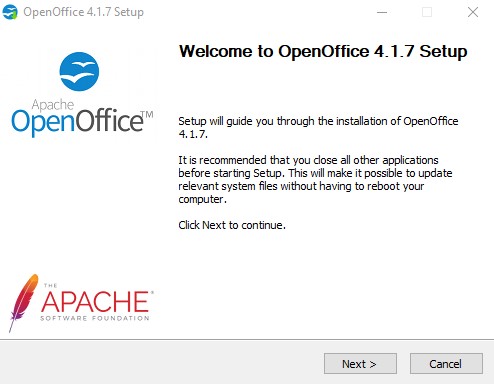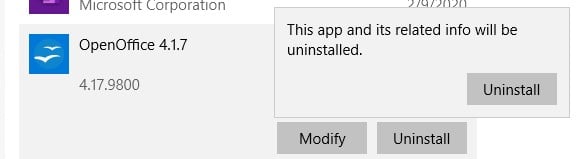Besplatno preuzmite OpenOffice - Najnovija verzija iz 2024.
Odlične (BESPLATNE!) alternative za Microsoft Office
Kao odgovor na rastuće cijene premium paketa aplikacija Office 365, OpenOffice je ozbiljno povećao napore da bi ponudio besplatnu alternativu u obliku vlastitog softvera otvorenog koda.
Nema skrivenih troškova, premium verzija ili bolje korisničke podrške ako kupite pretplatu – OpenOffice je 100% besplatan.
Nema kvake.
Možete obrađivati tekst, izrađivati prezentacije i proračunske tablice u aplikacijama Writer, Calc i Impress umjesto u aplikacijama Word, Excel ili PowerPoint. Niže pogledajte moju OpenOffice vs. Office 365 usporedbu.

Kako preuzeti OpenOffice
- Kliknite DOWNLOAD gumb na bočnoj traci kako biste direktno pristupili web stranici Apache OpenOffice.
- Odaberite svoj operativni sustav i kliknite na DOWNLOAD FULL INSTALLATION.
![Preuzmite OpenOffice - Preuzimanje potpune instalacije]()
- Kada se datoteka preuzme na vaše računalo, kliknite na nju i na vašem će se zaslonu otvoriti prozor za postavljanje. Kliknite NEXT.
![Čarobnjak za instalaciju OpenOffice 1]()
- Zatim, kliknite na INSTALL da biste pokrenuli instalacijski proces i zatim još dva puta kliknite NEXT kako biste prošli kroz vodič za postavljanje.
- Sada imate mogućnost odabrati prilagođenu ili standardnu instalaciju. Ako želite svih 6 programa, odaberite TYPICAL. U suprotnom označite CUSTOM. Ako odaberete „Typical“, instalacija će završiti i moći ćete početi koristiti sve aplikacije. Ako kliknete „Custom“, nastavite do sljedećeg koraka.
![OpenOffice prilagođena ili tipična instalacija]()
- Da biste s popisa uklonili program, kliknite na malenu strelicu i odaberite THIS FEATURE WILL NOT BE AVAILABLE. Nakon što odaberete aplikacije koje želite uključiti u instalaciju, kliknite NEXT da biste je završili.
![OpenOffice - prilagođena instalacija]()
Kako deinstalirati OpenOffice
U slučaju da nakon što preuzmete OpenOffice odlučite da taj program nije za vas, možete ga u potpunosti ukloniti sa svog računala u nekoliko jednostavnih koraka.
- Upišite Add or Remove Programs (Dodaj ili ukloni programe) u traku za pretraživanje Windowsa.
![Dodavanje / uklanjanje programa iz sustava Windows]()
- Listajte dok ne pronađete OpenOffice pa kliknite UNINSTALL.
![Deinstalirajte OpenOffice iz sustava Windows]()
- OpenOffice će se deinstalirali i nećete trebati ponovno pokretati računalo.
Što je OpenOffice?
OpenOffice je jedan od prvih konkurenata paketu alata Microsoft Office i softver otvorenog koda koji ima sve programe koje nudi i Office, samo pod drugačijim nazivima. Od 2012. je preuzeto preko 294 milijuna kopija OpenOffice programa.
OpenOffice softver ima otvoreni kod, što omogućuje brza poboljšanja i doprinose korisnika kao što ste vi, iz cijelog svijeta.
Korisnici mogu prijaviti probleme ili bugove, postavljati zahtjeve za poboljšanjem proizvoda i vidjeti što drugi imaju za reći na njihovim aktivnim forumima.
OpenOffice vs. Office 365
Jedan od najvećih, a možda i jedini razlog zašto ne biste trebali odabrati Office 365 njegova je cijena. OpenOffice je ovdje s besplatnim rješenjem koje će itekako poslužiti svrsi.
Iskreno, OpenOffice možda nije baš toliko dobar kao Office 365, ali pitanje koje si trebate postaviti je — je li to uistinu važno?
Trebaju li vam zaista svi ti dodaci koji dolaze uz Excel (budimo iskreni, niti jedan korisnik od kuće ne koristi 80% naprednih značajki) ili Word? Mogućnosti OpenOffice aplikacija dovoljno su blizu mogućnostima Officea da prosječnom korisniku neće biti stalo do nekih značajki koje nisu uključene.
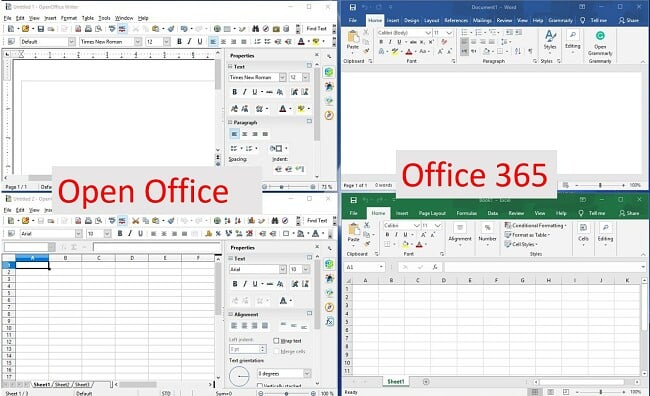
Kao što možete vidjeti na gornjoj slici, OpenOffice programi u usporedbi s Officeom 365 imaju pomalo zastarjeli dizajn. Mnogi se gumbi nalaze na bočnoj traci umjesto na vrpci kao u Officeu. Međutim, unatoč zastarjelom izgledu, omogućuje vam da brzo pronađete sve važne gumbe i stvarate dokumente i proračunske tablice kako vi želite.
Postoje dva programa OpenOffice koje nećete naći u paketu Office 365. To su Drawing (koji je sličan programu Google Drawing u paketu Google Docs Suite) i Database (ili Math) aplikacija koja služi za uređivanje matematičkih jednadžbi, a koju možete koristiti ili u tekstualnim dokumentima ili kao samostalnu aplikaciju.
Besplatne alternative za OpenOffice
- Office 365 za preglednik: Spomenuo sam skupi paket aplikacija Office 365, ali nisam spomenuo besplatne aplikacije za preglednik. Sve svoje najdraže Office aplikacije možete koristiti besplatno i još dobiti i besplatnih 5GB prostora na OneDrive računu putem kojeg sve svoje dokumente možete spremiti u oblak.
- Google G Suite: Sve što trebate je Google račun i imat ćete besplatan pristup aplikacijama Google Docs, Sheets, Slides i više.
- LibreOffice: Ovaj besplatni softver otvorenog koda izgrađen je pomoću istog izvornog koda kao OpenOffice. LibreOffice ima programe za procesiranje teksta, baze podataka, prezentacije i proračunske tablice ekvivalentne programima OpenOfficea. Nadopune objavljuje dva puta godišnje, dostupan je na preko 100 jezika i ima tisuće suradnika diljem svijeta.
Često postavljana pitanja
- Writer
- Calc
- Impress
- Draw
- Base
- Math